Copilot का उपयोग करके AI-जनित मल्टी-स्टेप फ़ॉर्म जोड़ें (पूर्वावलोकन)
[यह विषय पूर्व-रिलीज़ दस्तावेज़ है और इसमें परिवर्तन हो सकता है।]
अपनी वेबसाइट पर मल्टी-स्टेप फ़ॉर्म जोड़ने का एक आसान तरीका यह है कि आप Copilot से इसे आपके लिए बनाने के लिए कहें। Power Pages सह-पायलट साइडकार चैट में, उस फॉर्म का वर्णन करें जिसकी आपको आवश्यकता है। सह-पायलट आपके विवरण के आधार पर एक या एकाधिक चरणों के साथ एक मल्टी-स्टेप फ़ॉर्म बनाता है और एक कार्ड उत्पन्न करता है। अपने पेज पर फ़ॉर्म जोड़ने से पहले उसे और उसके चरणों की समीक्षा करें.
महत्त्वपूर्ण
- यह एक पूर्वावलोकन सुविधा है.
- पूर्वावलोकन सुविधाएँ उत्पादन में उपयोग के लिए नहीं होती हैं और इनकी कार्यक्षमता प्रतिबंधित हो सकती हैं. यह सुविधाएँ आधिकारिक रिलीज़ से पहले उपलब्ध होती हैं ताकि ग्राहक शीघ्र पहुँच प्राप्त कर सकें और प्रतिक्रिया प्रदान कर सकें.
- यह सुविधा गैर-अंग्रेज़ी भाषा इनपुट का समर्थन नहीं करती.
आवश्यक शर्तें
Power Pagesमें AI-संचालित कोपायलट सुविधाओं का उपयोग करने के लिए:
- आपकी ब्राउज़र भाषा यूएस-अंग्रेजी पर सेट होनी चाहिए।
एक मल्टीस्टेप प्रपत्र बनाएँ
मल्टी-स्टेप फ़ॉर्म उत्पन्न करने के लिए Copilot का उपयोग करें:
पेज कार्यक्षेत्र पर जाएं और अपने फ़ॉर्म के लिए एक पेज चुनें.
कमांड बार से कोपायलट बटन का चयन करें।
कोपायलट टेक्स्ट बॉक्स में अपने फॉर्म का विवरण लिखें। उदाहरण के लिए, आप कोपायलट से क्रेडिट आवेदन फॉर्म बनाने के लिए कह सकते हैं।
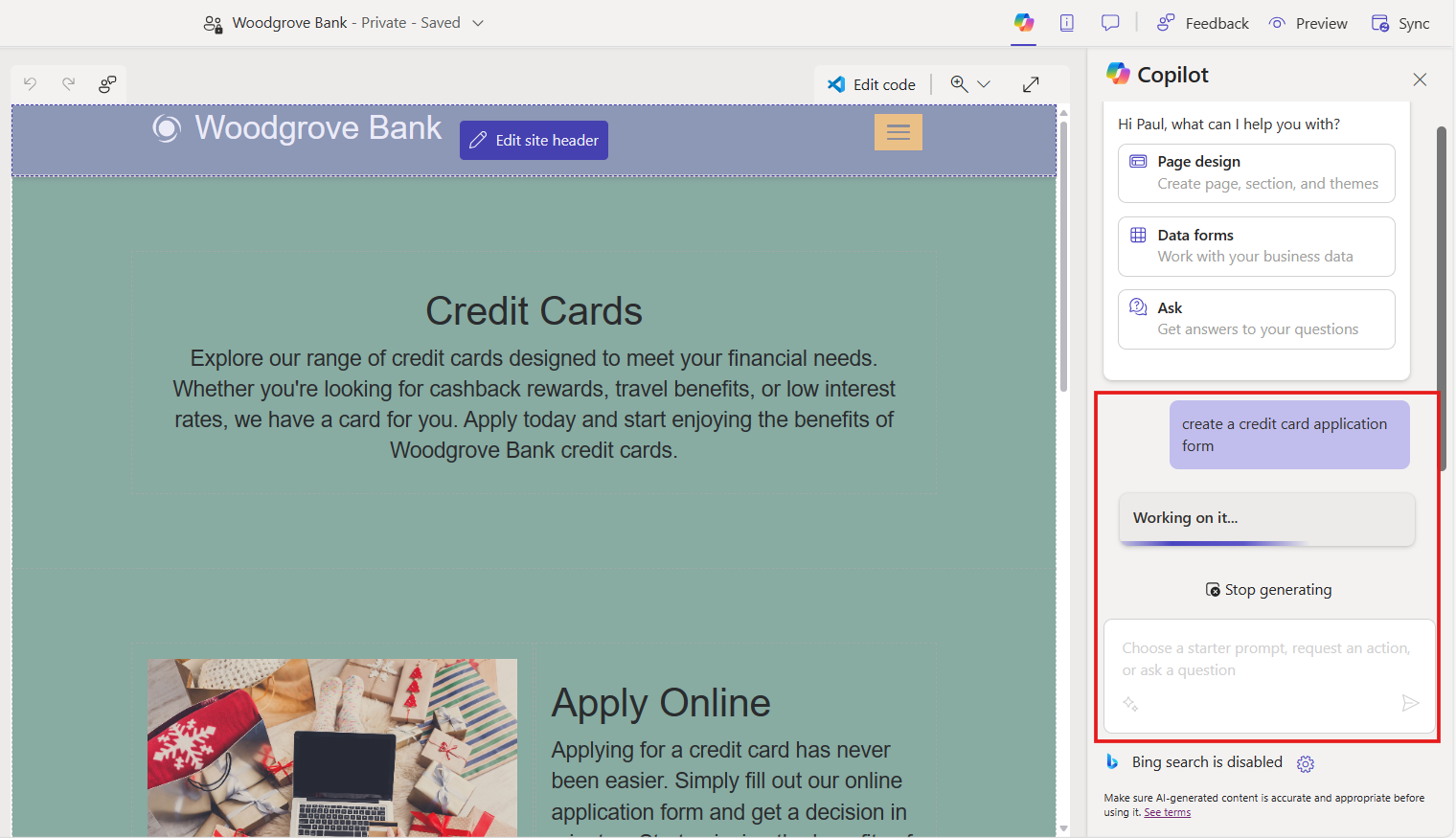
यदि प्रॉम्प्ट से संबंधित कोई तालिका मौजूद है, तो सिस्टम मौजूदा तालिकाओं के उपयोग का सुझाव देता है। आप सुझाए गए मौजूदा तालिका का उपयोग करके फ़ॉर्म बनाना चुन सकते हैं या मैन्युअल रूप से किसी अन्य मौजूदा तालिका का चयन कर सकते हैं। जब आप किसी मौजूदा तालिका का चयन करते हैं, तो प्रपत्र तालिका के मौजूदा स्तंभों का उपयोग करके तैयार किया जाता है।
जब कोई तालिका सुझाव नहीं होता है, तो फ़ॉर्म जनरेट होता है, फ़ॉर्म का पूर्वावलोकन कैनवास पर प्रदर्शित होता है, और इस फ़ॉर्म की समीक्षा करें टूलबार कैनवास के नीचे प्रदर्शित होता है। इस स्थिति में, आपके लिए स्वचालित रूप से एक नई तालिका बना दी जाती है।

प्रत्येक चरण की समीक्षा करें. फिर निर्णय लें कि आप फॉर्म रखना चाहते हैं या त्यागना चाहते हैं। यदि आप पृष्ठ पर फ़ॉर्म जोड़ना चुनते हैं, तो आप डिज़ाइन स्टूडियो की मौजूदा कार्यक्षमता का उपयोग करके इसे संपादित कर सकते हैं, जैसा कि आप अन्य घटकों के लिए करते हैं।